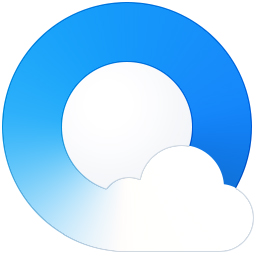有网友在使用qq浏览器时,还不会导入其他浏览器收藏夹,那么qq浏览器是如何导入其他浏览器收藏夹的呢?下面就一起去学习一下qq浏览器导入其他浏览器收藏夹的操作方法吧,相信对大家一定会有所帮助的。

1、首先我们先把其他的浏览的收藏夹导出来,放在一个指定的文件夹中。

2、首先我们打开QQ浏览器,点击菜单===书签===导入书签

3、在弹出的的对话框中点击”从本地HTML导入“

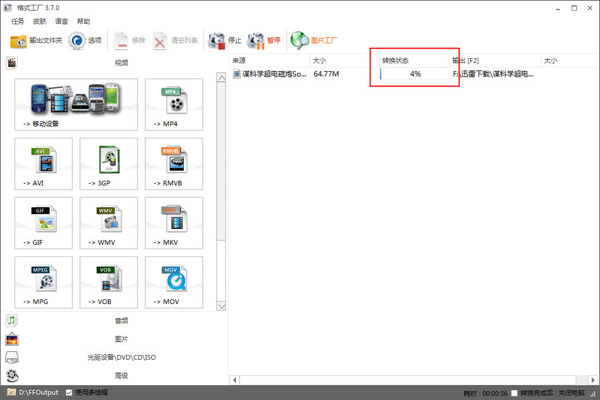
然后大家再看看你的书签中,就会有我们刚刚导入的书签了!
上文就讲解了qq浏览器导入其他浏览器收藏夹的操作流程 ,希望有需要的朋友都来学习哦。
 天极下载
天极下载